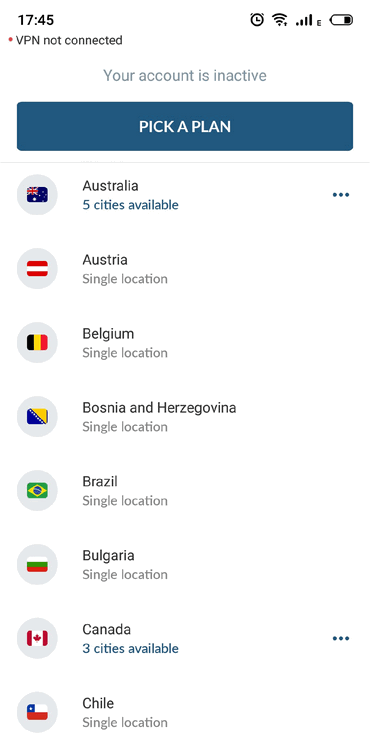«Недоступно в вашей стране» Google Play: как обойти?
![]()
Разумеется, не переезжать же в другую страну ради того, чтобы загрузить нужный контент из Google Play, верно? Конечно, если только у вас нет безграничных финансов, чтобы постоянно пересекать границу. Однако, существует небольшой трюк, который заставит фирменный магазин цифровых благ Google думать, что вы находитесь в совершенно ином государстве, что, естественно, дарует вам доступ к желаемому контенту.
К сожалению, нет никакой волшебной кнопки, которая бы заставила все работать, а поэтому вам придется знатно поработать, чтобы обойти сообщение «play market недоступно в вашей стране». Единственный надежный способ обойти ограничение — это использование виртуальной приватной сети(VPN), с помощью которой вы сможете придать себе иное местоположение и IP-адрес, тем самым обмануть Google Play.
Однако, одним VPN все не обойдется. Не стоит забывать, что в Google Play также необходимо указать адрес, по которому будет выставляться счет после оплаты вашей банковской карточкой. Однако, давайте не будет забегать вперед и разберем все по порядку. Итак, для начала вам понадобится использовать VPN на своем устройстве. К счастью, в том же Google Play находится огромный ассортимент из различных сервисов, которые предоставят вам доступ к своей виртуальной приватной сети.
Наиболее популярными VPN среди пользователей являются Opera VPN, Hola, CyberGhost VPN, Turbo VPN, TouchVPN и Hideman Free VPN. Для начала попробуйте воспользоваться каким-то из них. Поверьте, для нашей цели, а именно обход сообщения «недоступно в вашей стране», они вполне сгодятся. Лично мы рекомендуем вам воспользоваться услугами Opera VPN, так он выполняет работу по скрытию вашего трафика, но при этом не слишком сильно снижает скорость подключения. Хотя, тут все зависит от самого подключения.
Как только вы определитесь с VPN-сервисов, пришла пора приняться за самое интересное — копание в настройках оплаты Google Play. Если вы еще не совершали никаких покупок на этой платформе, то знайте, что вам для этого необходима банковская карта. Верно, никаких электронных систем расчётов, к сожалению. Если же вы уже добавили карточку в способы оплаты Магазина, то можете переходить к следующему шагу.
Итак, откройте приложение Google Play, а затем пройдите в секцию «Способы оплаты». Тут вам понадобится выставить адрес, по которому будет выставляться счета по покупке в Магазине. Как правило, практически все пользователи в Интернете, которые пользуются этой хитростью, используют какой-то американский адрес. Не бойтесь указывать какой-то адрес в настройках, так как вы всегда сможете сменить его обратно на свой, если возникнет такая необходимость. Например, популярностью пользуется адрес российского посольства в Вашингтоне.
Давайте используем его адрес на нашем примере. Выставьте в настройках своего профиля следующую информацию о месте проживания:
- Страна — US
- Улица — 2650 Wisconsin Ave.
- Город — Washington
- Штат — Federal District Columbia
- Индекс — 20007
Закончив с выставление адреса российского посольства, теперь вам необходимо перейди в Центр платежей. Тут вам понадобится выставить страну и индекс, на которую будет выставляться счет за ту или иную покупку. В качестве страны выберите США, а в качестве индекса значение 20007.
Мы практически у финишной черты. Теперь вам осталось открыть настройки своего устройства и пройти в менеджер приложений. Найдите в нем приложение Google Play, перейдите в его свойства и очистите все данные этого приложения Google. Затем откройте Google Play и проверьте, изменилась ли валюта в Магазине. Если да, то можете выбрать нужно вам приложение, купить и загрузить его себе на устройство, так как вы успешно смогли обойти региональное ограничение, а это означает, что никакого сообщения «недоступно в вашей стране» от Google Play вы не увидите.
Однако, если же валюта не изменилась или, например, вы все еще видите сообщение о недоступности контента, то, к сожалению, у вас не получилось обмануть Google Play. Попробуйте использовать другой VPN-сервис и страну/адрес. Рано или поздно у вас обязательно получится. Также стоит напомнить, что купив нужную вещь в Google Play с региональным ограничением, вам придется постоянно использовать с ней VPN по понятным причинам.
Мы надеемся, что данный материал помог вам разобраться в ситуации. Если наткнетесь на какое-то приложение или контента в Google Play, который недоступен в вашей стране, то теперь вы знаете, что и как нужно делать.
AppValley, Scarlet, TutuApp и другие аналоги
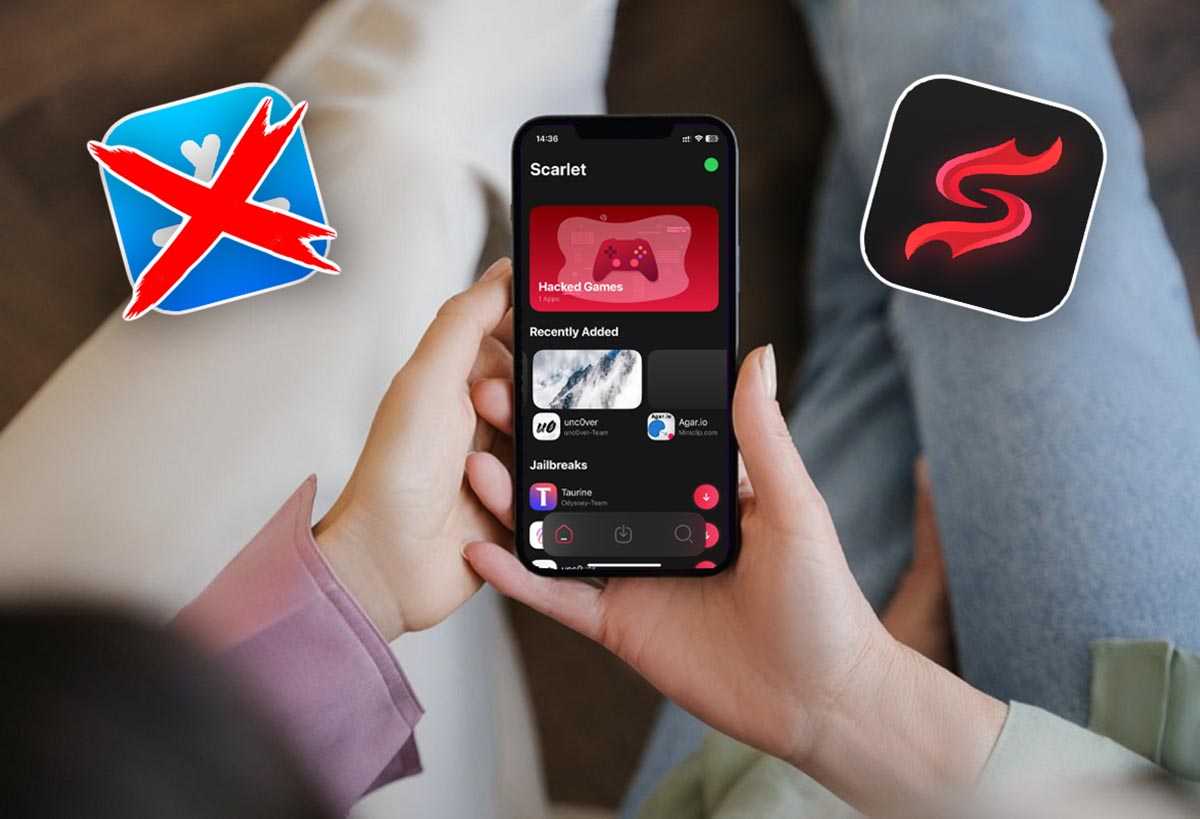
Все эти способы основаны на корпоративном сертификате разработчика, который позволяет устанавливать приложения на любой гаджет. Доступ к подобным сервисам чаще всего бесплатный (с рекламой) или доступен за символическую плату.
Разработчики приобретают новый сертификат и встраивают его в свою утилиту для установки приложений. Работает все до того времени, пока купертиновцы не отзовут данный сертификат. Это может произойти как через несколько дней, так и через несколько месяцев.
Устанавливать рекомендуем только приложения, использование которых для вас не является критичным. Ведь в любой момент вы можете остаться без нужной программы.
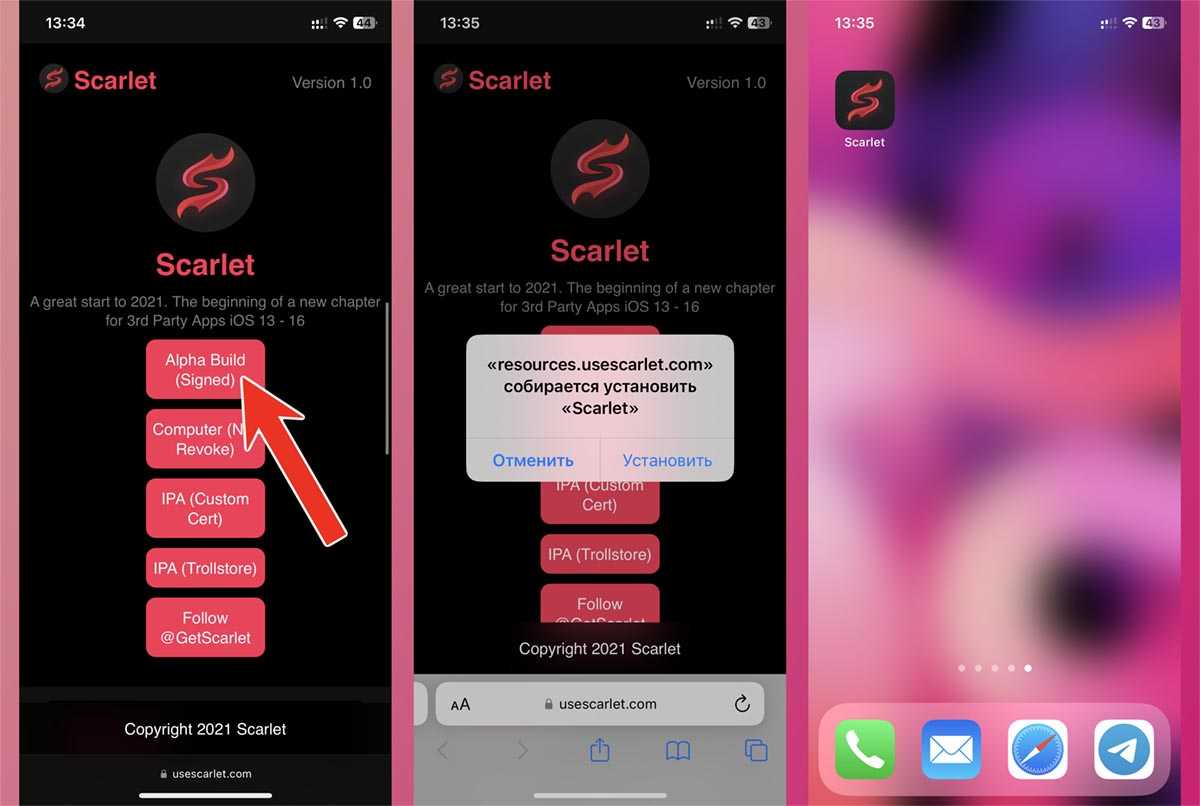
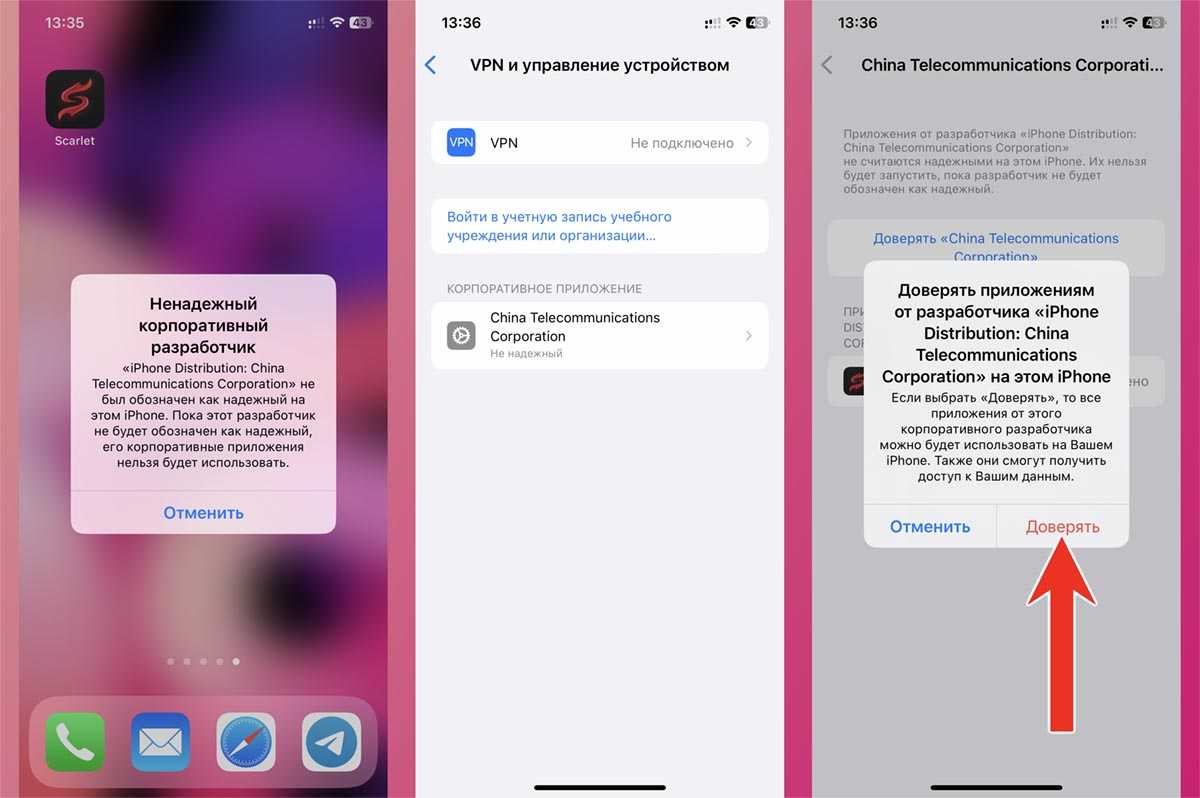
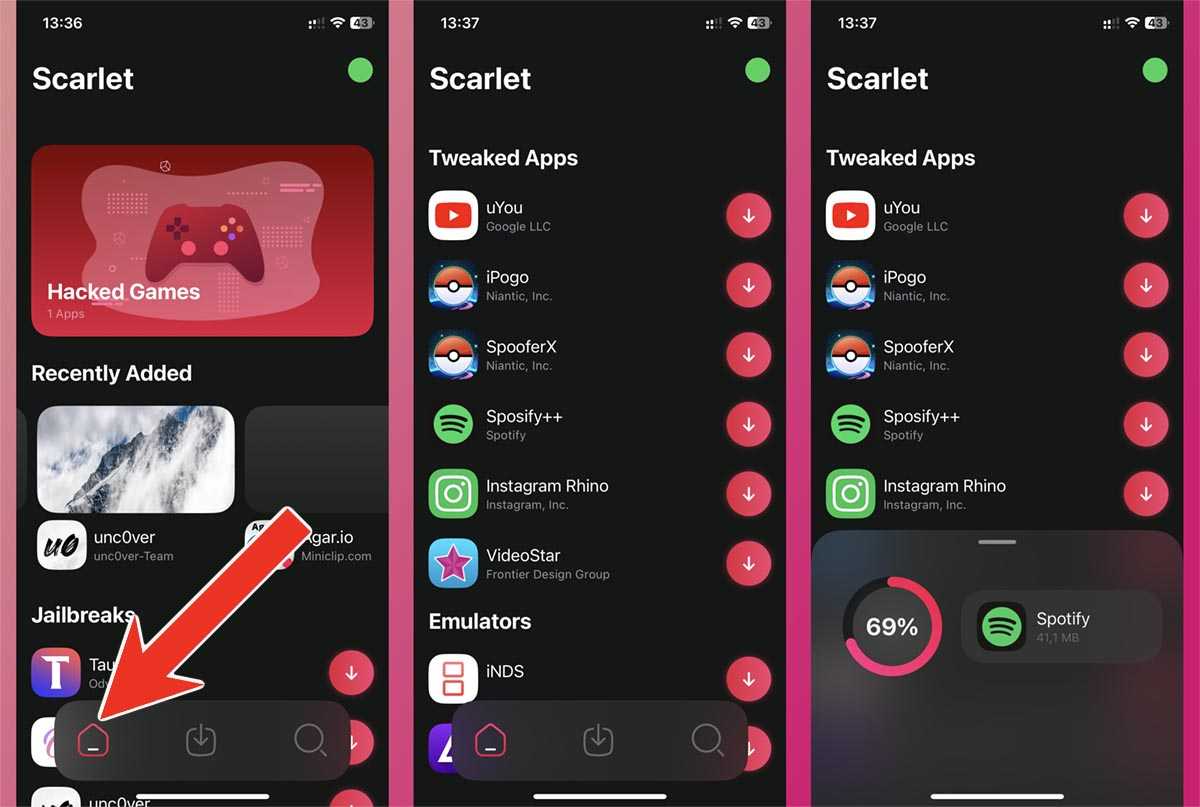
Способ установки немного отличается, но базовая процедура выглядит следующим образом:
◈ Откройте сайт нужного проекта в Safari на iPhone. Например, вот сайт сервиса Scarlet.
◈ Загрузите приложение разработчика и установите сертификат по пути Настройки – Основные – VPN и управление устройством.
◈ Скачайте нужную программу через магазин сервиса или установите любой загруженный из сети *.IPA файл.
Если в процессе возникнут трудности, можете ознакомиться с нашей подробной инструкцией.
Преимущества данного способа:
• Самый простой способ.
• Некоторые сервисы предлагают свои каталоги приложений.
• Можно устанавливать модифицированные приложения с твиками.
• Можно без проблем обновлять iOS.
• Для установки не нужен компьютер.
Недостатки данного способа:
• Корпоративный сертификат часто отзывают, после этого нужно переустанавливать приложения.
• Не подходит для приложений с личными данными: мессенджеров, клиентов банков.
Итог: простой способ лучше всего подойдет для установки игр (как оригинальных, которые удалили из App Store, так и модифицированных).
Кто ушел: от развлечений до нейросетей
Обозначим сразу: мобильные приложения, которых больше нет для россиян в App Store, бывают двух типов. Во-первых, это приложения российских компаний, попавших под санкции. В основном банковские сервисы. С ними все просто: если приложение колгда-то уже было установлено на телефоне, то потребуется ноутбук, сервис Imazing, кабель для связи телефона и компьютера.
Если приложения никогда не было, то поставить его с нуля невозможно. Никак, только искать аналоги или заходить в тот же онлайн-банк через браузер.
Куда интереснее ситуация с приложениями, владельцы которых заявили об уходе из России и сами заблокировали ру-версию. Или если к февралю 2022 года сервиса в принципе не было, а после разработчики принципиально не пошли в российский магазин.
- «Тиндер» удалили из App Store в июне 2023 года. Можно ли его установить сейчас?
- Spotify ушел еще год назад. Его можно поставить на телефон?
- Canva отключила доступ и расстроила многих дизайнеров. Можно вернуть приложение?
- А Netflix? Что делать, если нужно установить?
- Ну и самое хитовое приложение — ChatGPT. В российском сегменте App Store есть приложения, которые стараются казаться той самой умной нейросетью. Но разработчик OpenAI не имеет к ним отношения и категорически против работы в России. Реально ли поставить на телефон «ЧатГПТ»?
Да, все это можно сделать, но придется поковыряться в настройках телефона, виртуально пересечь несколько границ, заполучить новый номер телефона (временно) и разобраться в работе программ, позволяющих обходить блокировку сервисов в России. Рассказываем подробнее.
Способы, которые не работают или могут быть опасны
Есть и сомнительные способы установки или восстановления приложений: они либо не работают, либо ставят под угрозу безопасность ваших данных.
1. Изменить страну проживания в аккаунте в App Store и Google Play
Рискованный способ, которыми многие пользовались еще полгода назад, когда стало невозможно оплачивать зарубежные сервисы с помощью отечественных банковских карт. Вы действительно можете попробовать «переехать» и скачать все нужные утилиты. Но риск очень высок: во-первых, вы не сможете сразу «вернуться домой» – смена места проживания в аккаунте возможна только раз в год. Во-вторых, при изменении данных вы почти наверняка потеряете свою платежную информацию и покупки. Наконец, вас могут банально вычислить и заблокировать аккаунт.
2. Восстановить приложения из списка покупок
Предполагается, что вы можете зайти на устройстве в свой список покупок и восстановить оттуда приложение, даже если оно уже исчезло из App Store или Google Play. Но если утилита удалена из магазина, то и в списке покупок вы ее не найдете, увы.
3. Установить неофициальные приложения
В последнее время в магазинах появились приложения от сторонних разработчиков, которые якобы позволяют вам пользоваться удаленными сервисами.
Но прежде чем устанавливать такое ПО, подумайте, стоит ли рисковать своими персональными данными.
4. Обратиться к третьим лицам за помощью в установке приложений
Сейчас в интернете можно найти объявления, в которых предлагают установить на смартфоны удаленные приложения – естественно, платно. Но помните, что при этом вы рискуете не только деньгами, но и своими данными.
Используем APK
Если нет никакого желания менять регион или первый метод не сработал, можно установить желаемое приложение вручную:
- Скачайте .apk приложения на смартфон.
- Запустите его установку с помощью диспетчера задач.
Чтобы приложение работало стабильно, смените IP с помощью NordVPN. Почему именно этот сервис:
- Свыше 5000 серверов по всему миру обеспечивают стабильную скорость соединения, что позволяет свободно слушать музыку в Spotify, смотреть сериалы на площадке Netflix или проводить время в онлайн-играх.
- Скрывает и шифрует трафик от третьих лиц, что полезно при оформлении покупок в интернете.
- Технология CyberSec блокирует опасные веб-сайты, способные нанести вред вашему устройству. Автоматически устраняет всплывающую рекламу.
- В качестве протокола шифрования, используют военные стандарты Ikev2/IPsec и OpenVPN.
Из ощутимых недостатков установки приложения с помощью APK:
- Установочный файл необходимо качать со сторонних ресурсов, что может привести к заражению смартфона вирусом.
- После выхода новой версии приложения его придется обновлять вручную. Если это касается онлайн-игр, существует шанс потерять пройденный прогресс и купленные предметы.
- Некоторые продукты оборудованы антипиратской защитой, поэтому ими невозможно воспользоваться без предварительной покупки лицензии.
Шаг 2: аренда номера телефона
Есть счастливчики, которые вводят российские номер телефона, получают туда код и завершают регистрацию. Но в большинстве случаев так не выйдет. Никто не знает, на каком основании корпорация Apple решает, кого и как пускать. Готовьтесь к тому, что нужно будет вводить телефонный номер США (или той страны, которую вы выбрали при регистрации второго Apple ID).
Далее есть два варианта:
- Попросить знакомого, проживающего за рубежом, одолжить телефонный номер. Вообще, у Apple действует правильно: один номер, одна учетная запись. Поэтому ищите среди фанатов Android.
- Арендовать виртуальный номер.
В сети есть несколько десятков сервисов по аренде виртуальных номеров. Обычно там есть возможность арендовать номер, пройти активацию через код или через звонок. Но услуги платные.
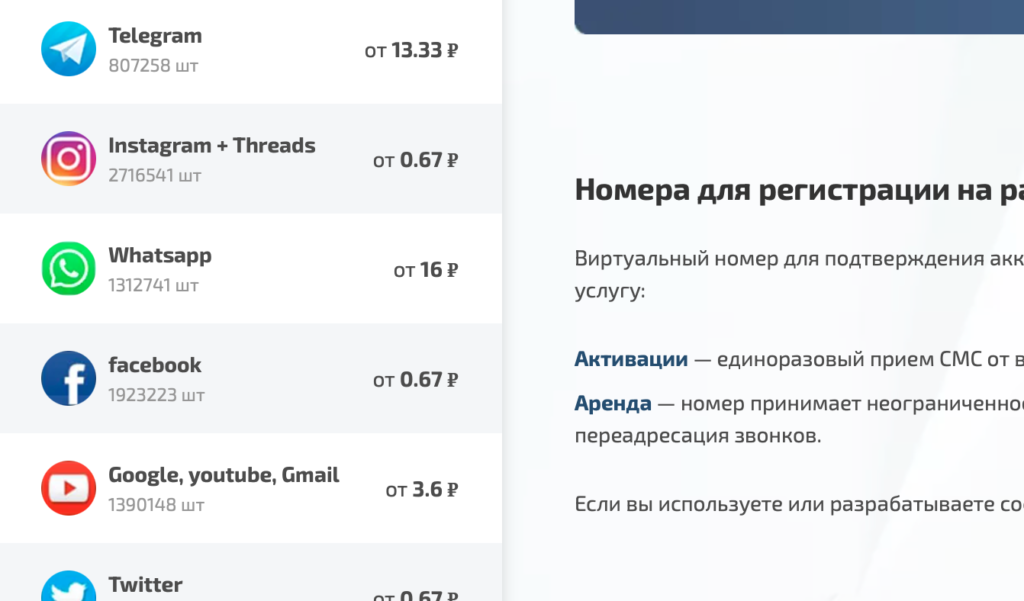
Стоимость зависит от страны и от сервиса, на котором вы регистрируетесь. Дороже всего США и популярные мессенджеры. В любом случае стоимость невелика, отдать придется пару десятков рублей максимум.
Как установить на Android-смартфон приложения, удаленные из Google Play
У владельцев Android-смартфонов больше возможностей для маневров благодаря альтернативным магазинам приложений и простой установке через APK-файлы. Рассмотрим все варианты.
1. Установить из российских магазинов приложений
Хотя отечественные магазины пока только развиваются, важно, что они ориентированы на пользователей из России и распространение отечественных приложений.
RuStore
Это самый большой магазин, который поддерживается Минцифры России. Для загрузки нужно сначала установить приложение самого маркета – на официальном сайте RuStore имеется подробная инструкция.
Существует и браузерная версия со строкой поиска, где вы можете заранее посмотреть, есть ли в магазине нужное вам ПО. Мы нашли в RuStore все приложения, удаленные из Google Play: сервисы Сбера, ВТБ, Альфа-Банка, программы Халва, Аэрофлот и другие.
RuMarket
В RuMarket набор утилит более скромный. Они распределены по категориям, а вот общего поиска в браузерной версии нет. Это не очень удобно, но нам все равно удалось найти многие приложения: мобильные клиенты ВТБ, Альфа-Банка, Халвы, Аэрофлота, 2ГИС, Rutube, НТВ и другие.
Установка самого магазина также немного сложнее, чем простое скачивание, но на странице приложения есть понятная инструкция.
NashStore
А вот в NashStore обязательна регистрация, без которой не получится скачать даже само приложение магазина. Помимо этого, в браузерной версии нет поиска и вообще не показываются утилиты – узнать, что предлагает NashStore, можно только непосредственно на смартфоне после установки магазина.
В магазине нашлись приложения ВТБ, Альфа-Банка, Халвы, Банка «Открытие», Промсвязьбанка, Аэрофлота, 2ГИС, Rutube, НТВ. Не обнаружился Домклик и другие сервисы Сбера (за исключением СберМаркета).
Как установить на iPhone приложения, которых нет в App Store
Владельцы устройств на iOS не могут устанавливать приложения из APK-файлов – однако им доступны другие варианты.
1. Восстановить или перенести приложение с другого айфона через приложение iMazing
Для этого вам понадобится iPhone, на котором уже есть нужное вам приложение. Это может быть чужое устройство – в iMazing вы можете сделать копию его данных или «выкачать» нужные приложения. Разумеется, все это делается с разрешения владельца.
Также важно выключить на гаджете, куда вы планируете загрузить ПО, функцию «Найти iPhone». Для этого войдите в настройки – Apple ID – «Локатор» – «Найти iPhone» и деактивируйте одноименный пункт
Потребуется ввести пароль от Apple ID.
Также мы рекомендуем сделать резервную копию непосредственно перед началом работы с этой программой, чтобы не потерять в процессе важные данные.
Восстановление/установка новых программ происходит следующим образом:
- Скачайте на компьютер приложение iMazing и выберите в нем бесплатную пробную версию.
- По проводу подключите айфон к компьютеру, с которого будете делать копию, и произведите в iMazing бэкап подключенного телефона.
- Теперь его можно отключить и подключить iPhone, на который вы будете устанавливать приложения.
- Откройте в iMazing резервную копию старого устройства, пролистайте до раздела «Приложения» и кликните на него – в окне справа откроется список утилит.
Нажмите на нужное приложение, а затем — на кнопку «Копировать на PC». Выберите, куда скопировать (например, на рабочий стол).
- Теперь зайдите через iMazing в устройство, на которое вы хотите перенести приложение. В его раздел «Приложения» перетащите нужную иконку с рабочего стола.
- Запустится окно «Быстрый перенос» – в нем кликните на кнопку «Перенос» в правом нижнем углу. Если вы забыли отключить функцию «Найти iPhone», то в этот момент iMazing напомнит об этом шаге.
На экране переноса возникнет всплывающее окно входа в систему – введите в нем свой Apple ID и пароль. Запустится перенос приложения.
После окончания переноса смартфон будет перезагружен, а затем начнется его восстановление из резервной копии в iCloud.
Так нам удалось перенести на iPhone приложение «Звук», которого больше нет в App Store. Но мы выявили ряд нюансов.
- Весь процесс занял около часа.
- Загружаемые данные могут весить несколько гигабайт (в нашем случае 1,6 Гбайт). Так что потребуется подключение к Wi-Fi, чтобы не использовать мобильный трафик.
- Если у вас на смартфоне были приложения, пропавшие из App Store, то после восстановления их нельзя будет скачать заново. Например, на нашем iPhone было старое приложение Сбера – и оно пропало. Нам пришлось снова устанавливать его через тот же iMazing. Поэтому переносите или восстанавливайте сразу все приложения, которых уже нет в App Store – даже если они есть у вас на смартфоне.
2. Заменить ярлыком, который отсылает к браузерной версии
В этом случае на экран смартфона вы устанавливаете ярлык, при нажатии на который сразу открывается онлайн-сервис. Этот способ рекомендуют все заблокированные банки, Аэрофлот и многие другие компании.
- Откройте нужный сайт в браузере Safari.
- Нажмите на значок «Поделиться» внизу.
- Выберите в списке «Добавить на экран “Домой”».
- На одном из рабочих столов появится иконка интернет-сервиса.
Помните, что пароли от онлайн-банков обычно не совпадают с паролями приложений, но в некоторых банковских сервисах процедуру входа можно упростить, настроив биометрию.
Также многие сервисы уже перешли на отечественные TLS-сертификаты – из-за чего могут не открываться в Safari. Стоит ли устанавливать эти сертификаты и как это сделать, читайте в нашей статье.
Как установить приложение из App Store другой страны?
Выполните вход с помощью идентификатора Apple ID. На странице «Информация об учетной записи» нажмите «Изменить страну или регион». Выберите новую страну или регион. Просмотрите положения и условия, затем нажмите «Принимаю».
Как обновлять приложения на айфоне в России?
Обновление приложений на iPhone или iPad вручную
- Откройте приложение App Store.
- Нажмите значок профиля в верхней части экрана.
- Прокрутите для просмотра ожидающих обновлений и примечаний к выпуску. Нажмите «Обновить» рядом с приложением, чтобы обновить только его, или нажмите «Обновить все».
Как изменить страну в аккаунте Google Play?
Откройте Play Market и зайдите в меню. Перейдите в раздел «Аккаунт» — «Страна и профили». Выберите свое имя и страну и добавьте новый способ оплаты для нового региона. Страна изменится в течении 24 часов.
Как обойтись без Впн?
Чтобы обойти блокировку сайта без VPN, откройте «Яндекс. Переводчик». С Google Translate работает так же.
…Как обойти блокировку сайтов Роскомнадзором без VPN
- Включите перевод с английского на русский.
- Вставьте ссылку на заблокированный ресурс.
- Кликните «Перевести сайт».
Как обойти запрет на просмотр видео в вашей стране?
Вот как можно смотреть видео на YouTube в вашей стране:
- Выберите надежный VPN-сервис и оформите подписку. Мы рекомендуем NordVPN.
- Загрузите VPN-приложение для вашего устройства. …
- Подключитесь к серверу в нужной стране. …
- Найдите нужное видео и наслаждайтесь просмотром!
Разработчик сносит это

Еще одна распространенная причина — разработчик удаляет приложение. Некоторые разработчики поступают так, если приложение устарело, плохо проверено или было заменено более подходящим приложением. Они также могут удалить приложение, если считают, что оно может вызвать у них проблемы с законом, например, нарушение авторских прав.
В одном случае приложение было удалено, потому что оно привлекало слишком много внимания для своего разработчика. В 2014 году Донг Нгуен, создатель Flappy Bird, удалил игру из магазинов приложений и Play Store. Он сказал, что чувствовал, что люди становятся опасно зависимыми от этого, и хотел уйти из внимания СМИ.
Альтернативные источники приложений
Также можно использовать VPN или прокси-серверы, чтобы изменить свой регион и обойти блокировку, которую установили провайдеры. Таким образом, вы сможете получить доступ к заблокированным ресурсам в App Store.
Необходимо отметить, что использование альтернативных источников приложений может нести определенные риски. Загрузка приложений с непроверенных источников может привести к установке вредоносного ПО или потере данных
Поэтому важно быть осторожными и загружать приложения только с надежных источников
| Преимущества | Недостатки |
|---|---|
| Возможность получить доступ к заблокированным приложениям | Риск установки вредоносного ПО |
| Возможность изменить регион и получить доступ к приложениям, которые недоступны в вашем регионе | Ограниченный выбор приложений на альтернативных источниках |
| Можно найти редкие и неофициальные приложения | Необходимость постоянно проверять обновления и скачивать их вручную |
Одним из таких магазинов является «Аптека приложений». Он предлагает широкий выбор приложений, в том числе те, которые могут быть заблокированы в App Store. Чтобы воспользоваться этим магазином, просто скачайте его apk-файл и установите на своем устройстве.
Еще одним популярным вариантом является магазин Aptoide. Он также позволяет обходить ограничения и скачивать приложения без блокировки. Aptoide функционирует на основе сообщества, где пользователи могут делиться своими приложениями и оценивать их.
Официальные сайты разработчиков
Однако, не забывайте быть осторожными при использовании прокси или VPN, так как вы можете столкнуться с незащищенным подключением или мошенниками. Всегда проверяйте надежность и безопасность сервиса, прежде чем использовать их для обхода ограничений.
Партнерские программы с операторами связи
Многие операторы связи заключают партнерские соглашения с разработчиками приложений и предоставляют своим клиентам доступ к ним через специальные платформы или сервисы. Это означает, что даже при блокировке App Store клиенты оператора связи могут скачать необходимые приложения через зеркало или специальное приложение оператора.
Некоторые партнерские программы могут использовать технологии прокси или VPN для обхода региональной блокировки и предоставления доступа к заблокированным ресурсам. Это позволяет пользователям скачивать и устанавливать приложения, которые в обычных условиях недоступны из-за географических ограничений.
Партнерские программы с операторами связи — удобный способ обойти блокировку App Store и скачать нужные приложения без препятствий. Они предоставляют доступ к зеркалу и позволяют обходить географическую блокировку через прокси или VPN технологии
Важно помнить, что использование таких программ должно быть согласовано с правилами и политиками оператора связи, а также соблюдать законы Российской Федерации
Добавляем новый способ оплаты
Суть этого метода состоит в том, чтобы привязать банковскую карту к другой стране и на ее основе получить возможность скачивать ранее недоступные приложения. Для этого необходимо:
- Сменить IP-адрес. Подойдёт сервис NordVPN, сервера которого расположены в более чем 60 странах мира. Для примера подключимся к США, чтобы получить доступ к Spotify.
- Изменим регион привязанной карты. Заходим в Google Play, открываем меню «Ещё» и переходим в «Способ оплаты». Выбираем «Другие настройки платежей», нас перенаправляют на новую страницу в браузере. Под активной картой щелкаем «Изменить». Если у вас нет карты, её придется привязать, иначе этот способ не сработает.
- Срок действия, CVC и имя пользователя оставляем прежними, меняются только данные в строке проживания. За основу возьмем адрес российского посольства в Вашингтоне. Страна: Соединенные Штаты (US); первая строка адреса: 2650 Wisconsin Ave; город: Washington; Штат: District of Columbia; индекс: 20007. Нажимаем «Обновить».
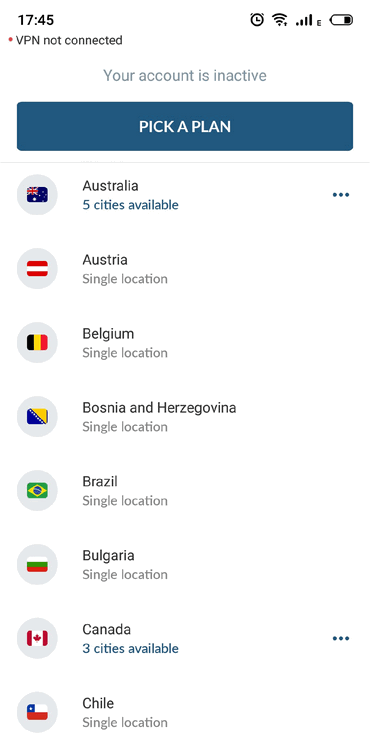
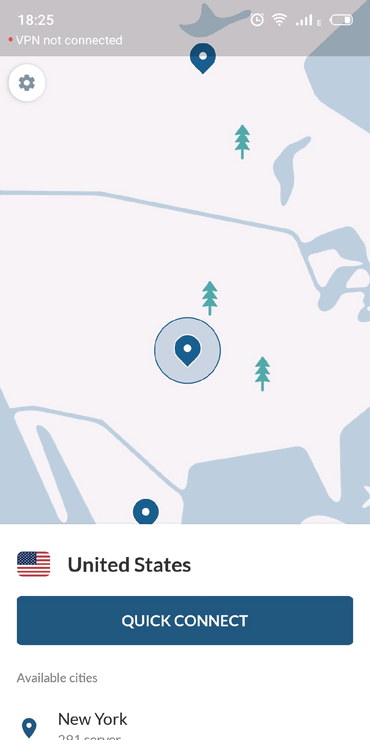
Теперь следуем в «Настройки» — «Приложения» находим Google Play, останавливаем его работу и удаляем данные, чтобы зайти на площадку под новым IP. Если все сделано верно, в магазине будут отображаться цены в долларах, а с приложения пропадёт отметка «Недоступно в вашем регионе». Обновление стоимости занимает время. В противном случае, когда ничего не сработало, придется добавить новую страну проживания:
- Зайдите в Google Play.
- Откройте меню «Еще» — выберите «Аккаунт» — «Страна и профили».
- Выберите новую страну, предварительно подключившись через NordVPN к США или тому региону, где работает необходимое приложение.
- Укажите способ оплаты, чтобы создать новый профиль в Google Payments.
- Страна вашего проживания изменится через 24 часа.
Минус этого варианта заключается в том, что менять страну можно не чаще 1 раза в 1 год, при этом цены на приложения в американском Google Play зачастую выше, чем на российской площадке. Для доступа к магазину, оплаты услуг и действиям внутри программы, понадобится менять IP с помощью VPN, иначе она не будет работать и автоматически получать обновления.
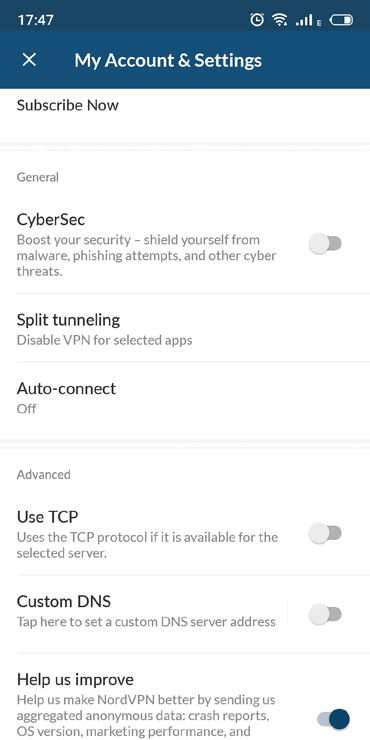
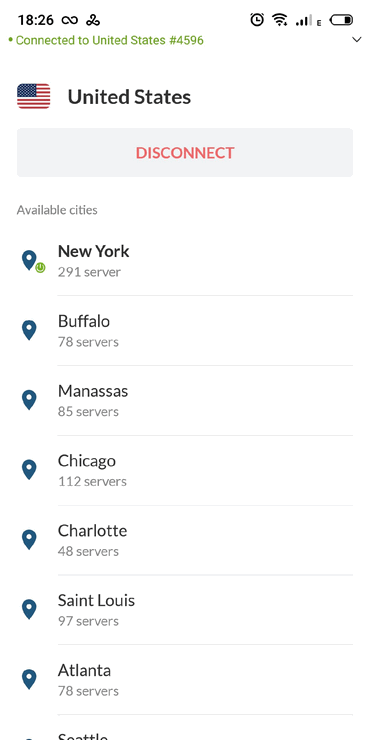
Если не устанавливали приложение со своего Apple ID
Первый способ, к счастью, актуален для большинства владельцев iPhone и iPad из России, ведь до марта 2022 года и так многие пользовались продуктами компаний, чьи приложения впоследствии начали удалять из App Store.
Но бывает и так, что человек, например, купил iPhone впервые, либо же по каким-то причинам решил завести новую учётную запись Apple ID. Здесь ситуация осложняется, так как iMazing не найдёт в «Медиатеке» такой учётки удалённое приложение, если оно ни разу не загружалось.
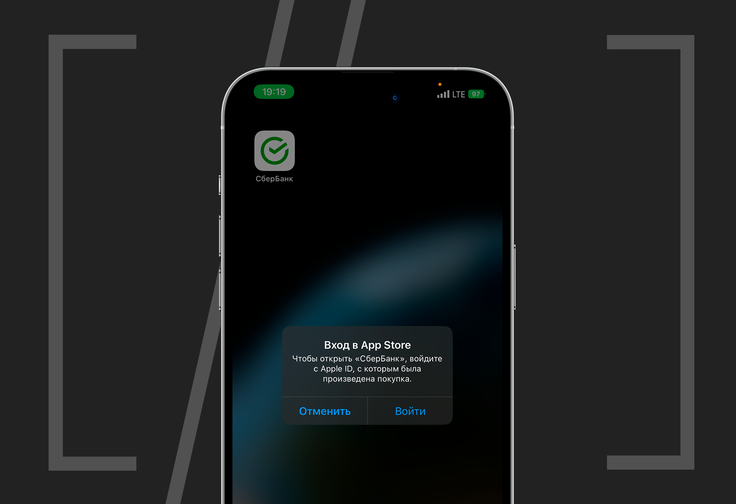
Просто так скачать .IPA файл приложения из интернета и выгрузить его на iPhone не получится, так как iPhone при открытии приложения потребует ввести логин и пароль Apple ID, с которого загружалась эта программа.
Но решение этой проблемы есть — можно воспользоваться учётной записью знакомого или друга, у которого на iPhone точно установлена программа, удалённая из App Store. Ведь из магазина приложений она исчезла, но в его «Контенте и покупках» осталась.
Здесь опять на помощь приходит iMazing. Порядок действий практически такой, как и в первом методе.
На своём iPhone (или iPad) заходим в «Настройки» —> «Учётная запись Apple ID» —> «Контент и покупки»;
Нажимаем «Выйти»;
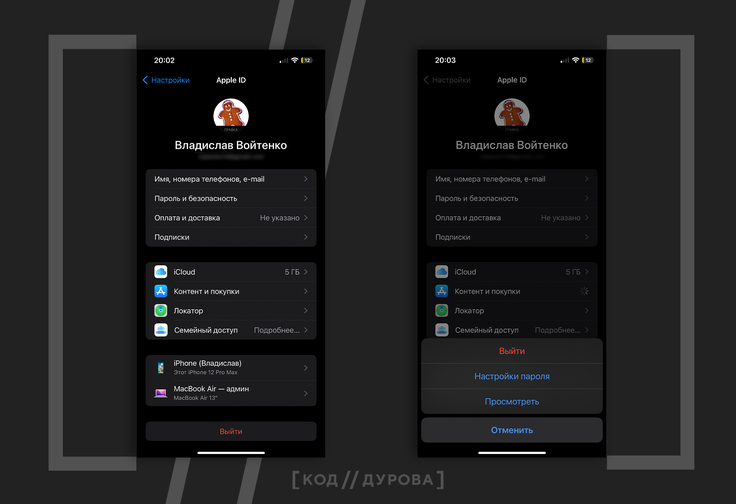
Открываем iMazing, подключаем к компьютеру iPhone (или iPad) при помощи кабеля, выдаём нужные разрешения (если пользуетесь iMazing первый раз);
Пропускаем предложение сделать резервную копию кнопкой «Позже»;
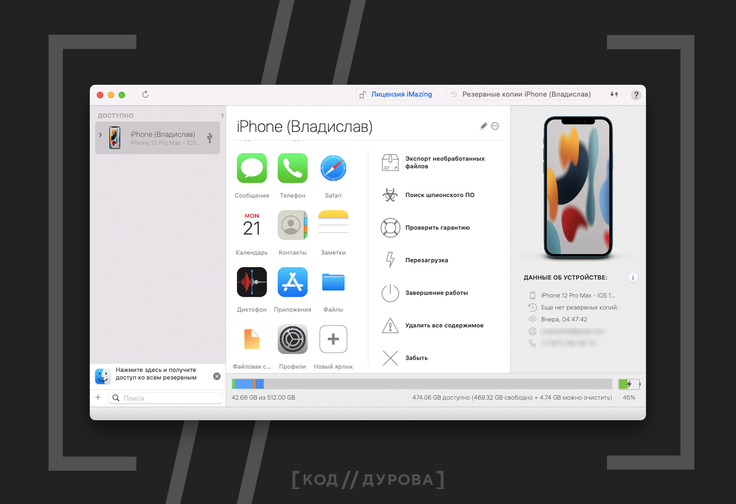
После открытия из бокового меню вкладки с вашим устройством выбираем раздел «Управление приложениями»;
Открываем вкладку «Медиатека» и проходим авторизацию в учётной записи Apple ID своего друга (не в своей!);
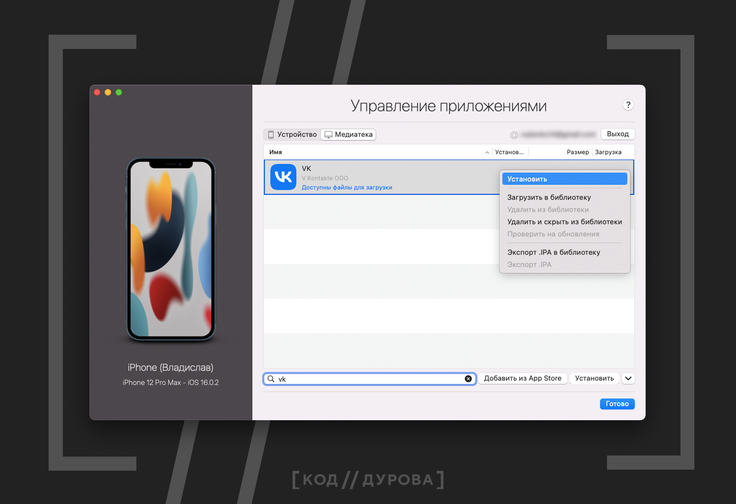
Находим в строке поиска необходимое приложение;
Нажимаем на облачко рядом с программой, чтобы загрузить приложение на компьютер;
Кликаем на кнопку «Установить», после чего приложение начнёт устанавливаться на ваш iPhone (или iPad).
Многие СМИ спокойно пишут об этом методе, однако технопортал «Код Дурова» выяснил, что он не всегда действенный. При авторизации в Apple ID друга через iMazing, когда к ПК подключен ваш iPhone, «Медиатека» может в некоторых случаях может оказаться пустой.
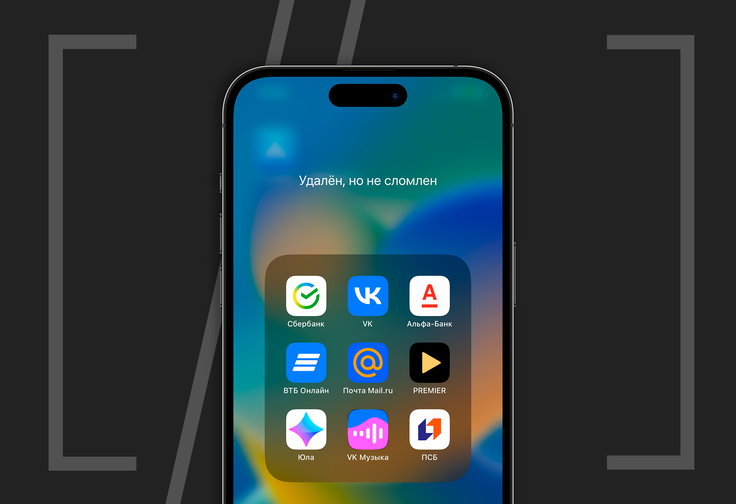
У этого есть неизведанные нами причины. В Сети пишут, что иногда помогает отключение функции «Найти iPhone» на устройстве друга. У кого-то и правда не возникает проблемы — ранее загружаемые приложения прогружаются, но так бывает не всегда.
Есть возможное решение проблемы:
Сначала подключаем к вашему компьютеру устройство вашего друга — оно будет использоваться в качестве «физического донора»;
Выполняем те же шаги, что и ранее;
Проходим авторизацию в учётной записи Apple ID вашего друга;
Отключаем устройство вашего друга от компьютера и не выходим из iMazing;
Вновь подключаем к компьютеру свой iPhone;
Выполняем те же шаги, что и ранее;
Проходим авторизацию в учётной записи Apple ID вашего друга.
После этого «Медиатека» должна отобразить приложения — выгружаем на компьютер приложение и устанавливаем его на свой смартфон. При первом запуске приложения вводим Apple ID и пароль друга, и проходим двухфакторную аутентификацию при её наличии.
Если отображения «Медиатеки» всё равно не происходит, можно попробовать отключить функцию «Найти iPhone» на устройстве вашего друга. Если и это не помогает, делаем следующее:
Подключаем iPhone друга, выполняем те же шаги, что и ранее;
Загружаем приложение на компьютер, после чего нажатием правой кнопкой мыши на него кликаем «Экспорт .IPA»;
Отключаем iPhone друга и подключаем свой iPhone;
Выполняем те же шаги, что и ранее;
Проходим авторизацию в учётной записи Apple ID вашего друга;
Заходим в «Управление приложениями» и выбираем вкладку «Устройство»;
Нажимаем на стрелочку в правом нижнем углу и выбираем пункт «Установить файл .IPA» — приложение устанавливается на ваш iPhone
При первом запуске приложения вводим Apple ID и пароль друга, и проходим двухфакторную аутентификацию при её наличии.